当前位置: 首页 > Win10开启共享硬盘访问权限的方法
很多用户在使用win10的时候为了方便提取数据,会选择共享硬盘。但是有朋友在访问共享硬盘的时候却遇到了没有权限的情况。遇到这种问题该怎么处理呢?下面就让我们一起去看看Win10开启共享硬盘访问权限的方法吧。

1、按键盘上的win+ R打开运行窗口。
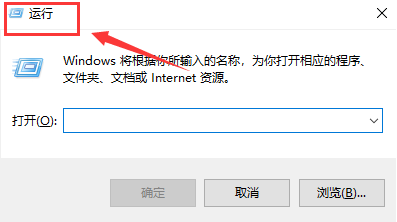
2、输入gpedit.msc指令,并单击“确定”进行跳转。
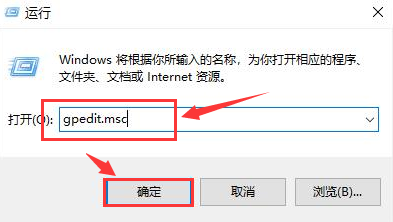
3、最后,在计算机管理模板的网络文件夹中,打开Lanman工作站文件,将不安全客户端登录设置修改为已启用状态,重启计算机。
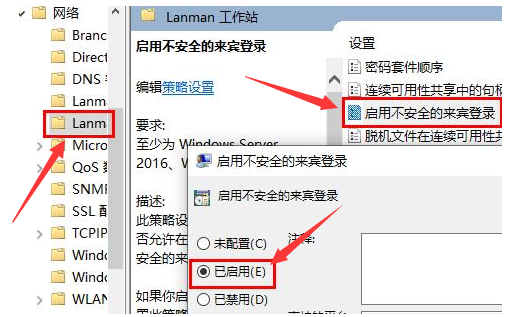
以上就是小编给大家分享的Win10开启共享硬盘访问权限的方法,想要了解更多内容,请关注本站,小编会持续为大家更新更多相关攻略。
下一篇 win10退出快捷键模式的方法

2024-03-07

2024-03-07

2024-03-07

2024-03-07

2024-03-07

2024-03-05

2024-03-07